OPEL INSIGNIA BREAK 2019.5 Příručka k informačnímu systému (in Czech)
Manufacturer: OPEL, Model Year: 2019.5, Model line: INSIGNIA BREAK, Model: OPEL INSIGNIA BREAK 2019.5Pages: 91, velikost PDF: 1.81 MB
Page 41 of 91
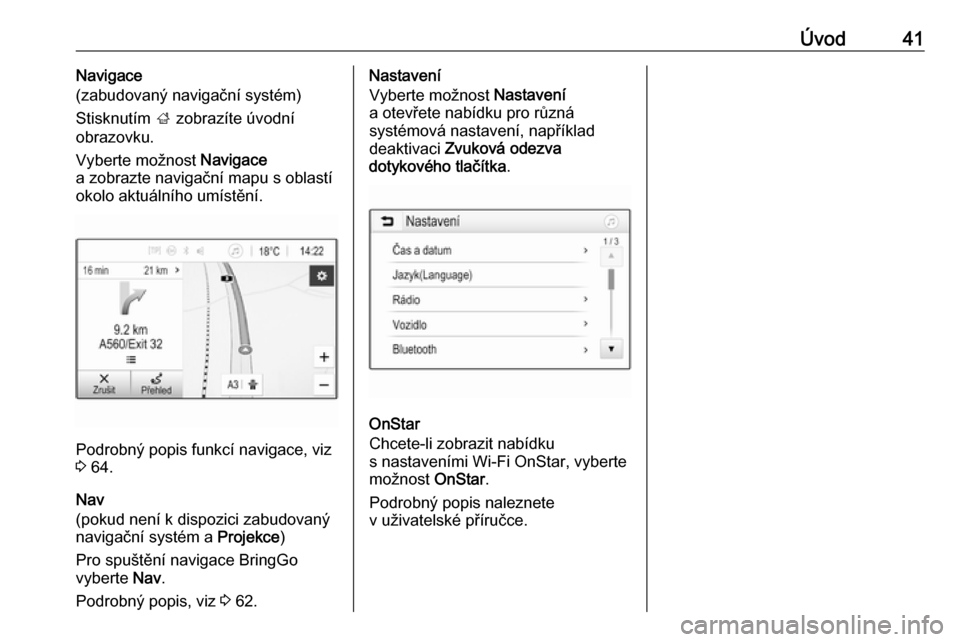
Úvod41Navigace
(zabudovaný navigační systém)
Stisknutím ; zobrazíte úvodní
obrazovku.
Vyberte možnost Navigace
a zobrazte navigační mapu s oblastí okolo aktuálního umístění.
Podrobný popis funkcí navigace, viz
3 64.
Nav
(pokud není k dispozici zabudovaný
navigační systém a Projekce)
Pro spuštění navigace BringGo
vyberte Nav.
Podrobný popis, viz 3 62.
Nastavení
Vyberte možnost Nastavení
a otevřete nabídku pro různá
systémová nastavení, například
deaktivaci Zvuková odezva
dotykového tlačítka .
OnStar
Chcete-li zobrazit nabídku
s nastaveními Wi-Fi OnStar, vyberte
možnost OnStar.
Podrobný popis naleznete
v uživatelské příručce.
Page 42 of 91
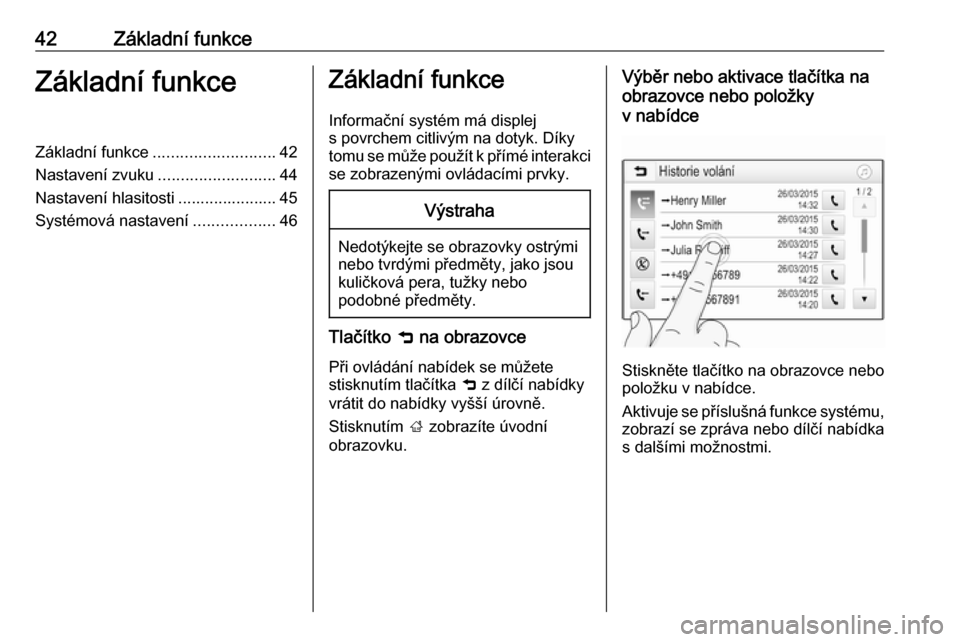
42Základní funkceZákladní funkceZákladní funkce........................... 42
Nastavení zvuku ..........................44
Nastavení hlasitosti ...................... 45
Systémová nastavení ..................46Základní funkce
Informační systém má displej
s povrchem citlivým na dotyk. Díky tomu se může použít k přímé interakci se zobrazenými ovládacími prvky.Výstraha
Nedotýkejte se obrazovky ostrými
nebo tvrdými předměty, jako jsou
kuličková pera, tužky nebo
podobné předměty.
Tlačítko 9 na obrazovce
Při ovládání nabídek se můžete stisknutím tlačítka 9 z dílčí nabídky
vrátit do nabídky vyšší úrovně.
Stisknutím ; zobrazíte úvodní
obrazovku.
Výběr nebo aktivace tlačítka na
obrazovce nebo položky
v nabídce
Stiskněte tlačítko na obrazovce nebo
položku v nabídce.
Aktivuje se příslušná funkce systému, zobrazí se zpráva nebo dílčí nabídka
s dalšími možnostmi.
Page 43 of 91
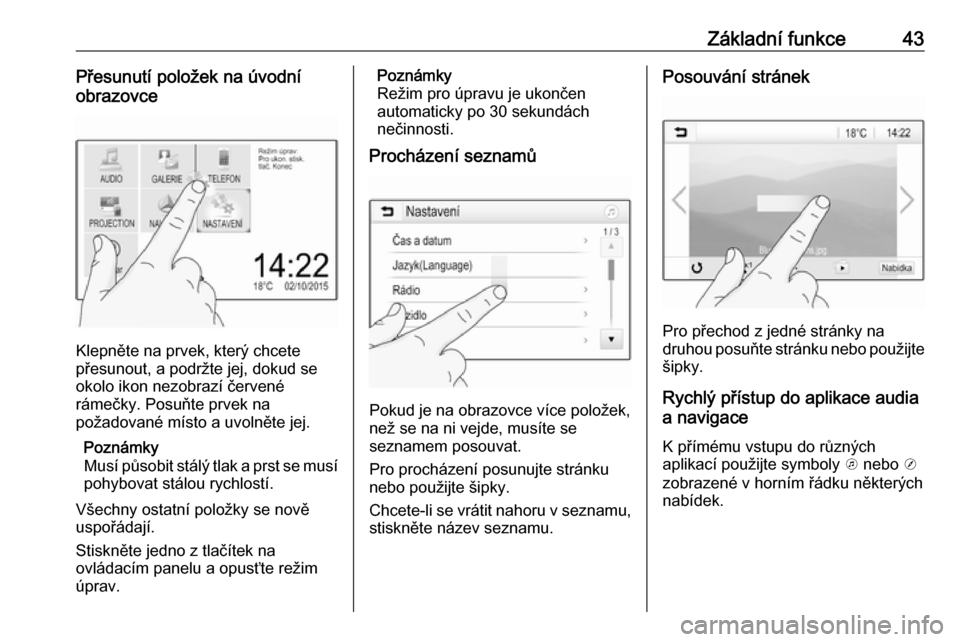
Základní funkce43Přesunutí položek na úvodní
obrazovce
Klepněte na prvek, který chcete
přesunout, a podržte jej, dokud se okolo ikon nezobrazí červené
rámečky. Posuňte prvek na
požadované místo a uvolněte jej.
Poznámky
Musí působit stálý tlak a prst se musí
pohybovat stálou rychlostí.
Všechny ostatní položky se nově
uspořádají.
Stiskněte jedno z tlačítek na
ovládacím panelu a opusťte režim
úprav.
Poznámky
Režim pro úpravu je ukončen
automaticky po 30 sekundách
nečinnosti.
Procházení seznamů
Pokud je na obrazovce více položek,
než se na ni vejde, musíte se
seznamem posouvat.
Pro procházení posunujte stránku
nebo použijte šipky.
Chcete-li se vrátit nahoru v seznamu,
stiskněte název seznamu.
Posouvání stránek
Pro přechod z jedné stránky na
druhou posuňte stránku nebo použijte
šipky.
Rychlý přístup do aplikace audia
a navigace
K přímému vstupu do různých
aplikací použijte symboly k nebo j
zobrazené v horním řádku některých
nabídek.
Page 44 of 91
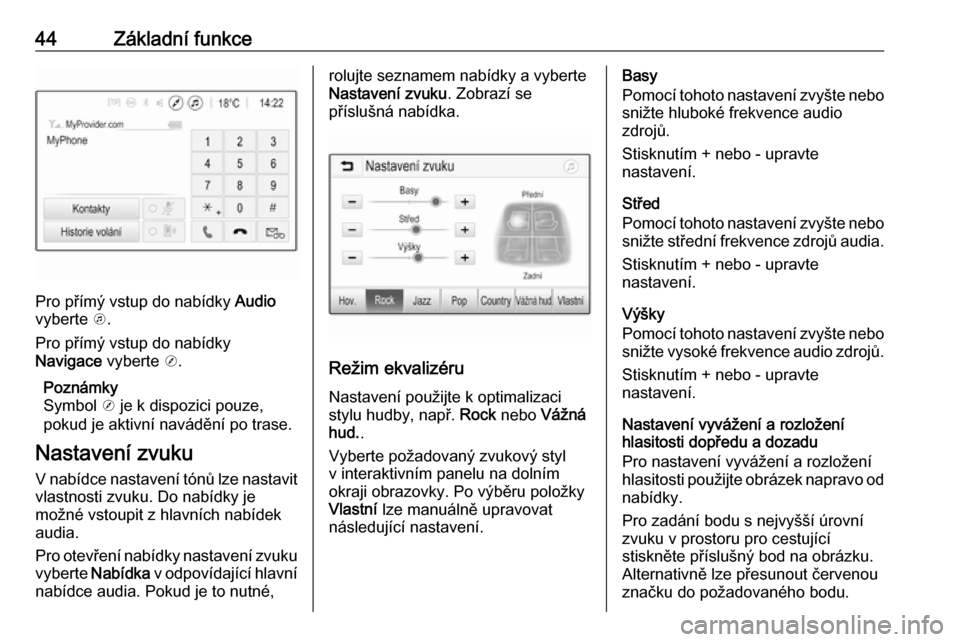
44Základní funkce
Pro přímý vstup do nabídky Audio
vyberte k.
Pro přímý vstup do nabídky
Navigace vyberte j.
Poznámky
Symbol j je k dispozici pouze,
pokud je aktivní navádění po trase.
Nastavení zvuku
V nabídce nastavení tónů lze nastavit
vlastnosti zvuku. Do nabídky je
možné vstoupit z hlavních nabídek
audia.
Pro otevření nabídky nastavení zvuku
vyberte Nabídka v odpovídající hlavní
nabídce audia. Pokud je to nutné,
rolujte seznamem nabídky a vyberte
Nastavení zvuku . Zobrazí se
příslušná nabídka.
Režim ekvalizéru
Nastavení použijte k optimalizaci
stylu hudby, např. Rock nebo Vážná
hud. .
Vyberte požadovaný zvukový styl
v interaktivním panelu na dolním
okraji obrazovky. Po výběru položky
Vlastní lze manuálně upravovat
následující nastavení.
Basy
Pomocí tohoto nastavení zvyšte nebo snižte hluboké frekvence audio
zdrojů.
Stisknutím + nebo - upravte
nastavení.
Střed
Pomocí tohoto nastavení zvyšte nebo snižte střední frekvence zdrojů audia.
Stisknutím + nebo - upravte
nastavení.
Výšky
Pomocí tohoto nastavení zvyšte nebo snižte vysoké frekvence audio zdrojů.
Stisknutím + nebo - upravte
nastavení.
Nastavení vyvážení a rozložení
hlasitosti dopředu a dozadu
Pro nastavení vyvážení a rozložení
hlasitosti použijte obrázek napravo od
nabídky.
Pro zadání bodu s nejvyšší úrovní
zvuku v prostoru pro cestující
stiskněte příslušný bod na obrázku.
Alternativně lze přesunout červenou
značku do požadovaného bodu.
Page 45 of 91
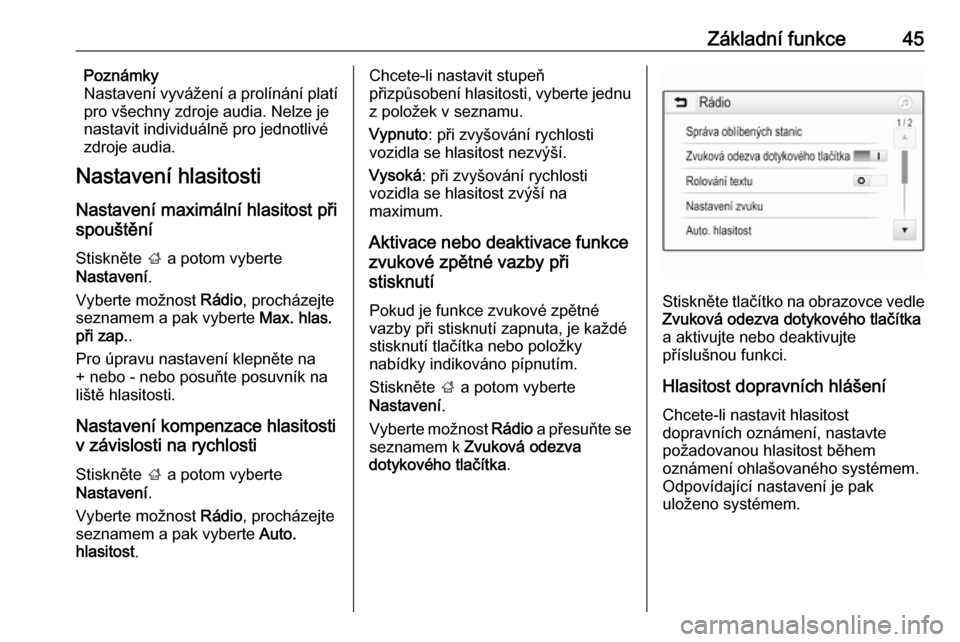
Základní funkce45Poznámky
Nastavení vyvážení a prolínání platí
pro všechny zdroje audia. Nelze je
nastavit individuálně pro jednotlivé
zdroje audia.
Nastavení hlasitosti
Nastavení maximální hlasitost při
spouštění
Stiskněte ; a potom vyberte
Nastavení .
Vyberte možnost Rádio, procházejte
seznamem a pak vyberte Max. hlas.
při zap. .
Pro úpravu nastavení klepněte na
+ nebo - nebo posuňte posuvník na
liště hlasitosti.
Nastavení kompenzace hlasitosti
v závislosti na rychlosti
Stiskněte ; a potom vyberte
Nastavení .
Vyberte možnost Rádio, procházejte
seznamem a pak vyberte Auto.
hlasitost .Chcete-li nastavit stupeň
přizpůsobení hlasitosti, vyberte jednu
z položek v seznamu.
Vypnuto : při zvyšování rychlosti
vozidla se hlasitost nezvýší.
Vysoká : při zvyšování rychlosti
vozidla se hlasitost zvýší na
maximum.
Aktivace nebo deaktivace funkce zvukové zpětné vazby při
stisknutí
Pokud je funkce zvukové zpětné
vazby při stisknutí zapnuta, je každé
stisknutí tlačítka nebo položky
nabídky indikováno pípnutím.
Stiskněte ; a potom vyberte
Nastavení .
Vyberte možnost Rádio a přesuňte se
seznamem k Zvuková odezva
dotykového tlačítka .
Stiskněte tlačítko na obrazovce vedle
Zvuková odezva dotykového tlačítka
a aktivujte nebo deaktivujte
příslušnou funkci.
Hlasitost dopravních hlášení Chcete-li nastavit hlasitost
dopravních oznámení, nastavte
požadovanou hlasitost během
oznámení ohlašovaného systémem. Odpovídající nastavení je pak
uloženo systémem.
Page 46 of 91
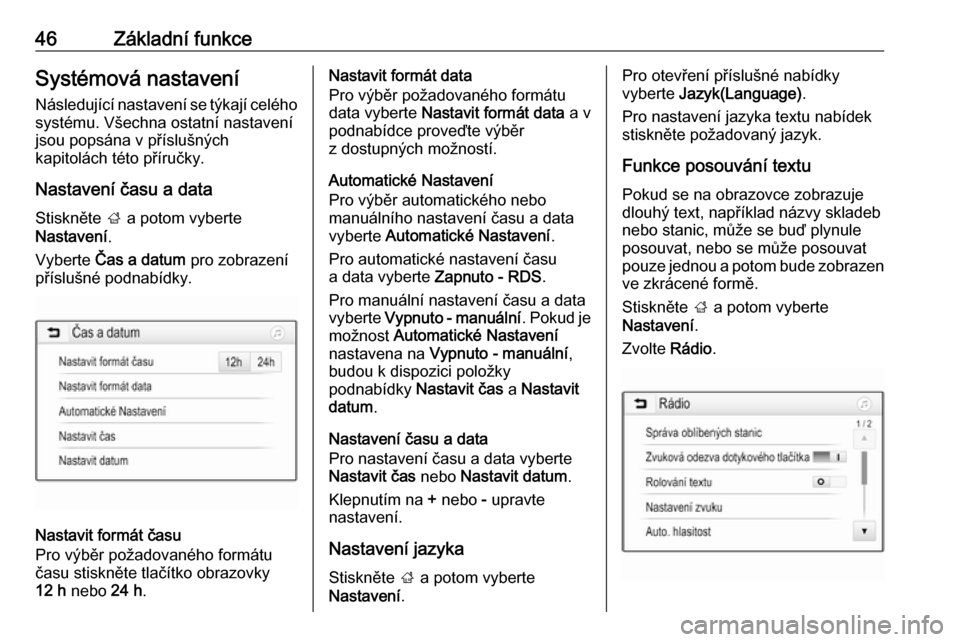
46Základní funkceSystémová nastaveníNásledující nastavení se týkají celého
systému. Všechna ostatní nastavení
jsou popsána v příslušných
kapitolách této příručky.
Nastavení času a data Stiskněte ; a potom vyberte
Nastavení .
Vyberte Čas a datum pro zobrazení
příslušné podnabídky.
Nastavit formát času
Pro výběr požadovaného formátu
času stiskněte tlačítko obrazovky
12 h nebo 24 h.
Nastavit formát data
Pro výběr požadovaného formátu
data vyberte Nastavit formát data a v
podnabídce proveďte výběr
z dostupných možností.
Automatické Nastavení
Pro výběr automatického nebo
manuálního nastavení času a data
vyberte Automatické Nastavení .
Pro automatické nastavení času a data vyberte Zapnuto - RDS .
Pro manuální nastavení času a data
vyberte Vypnuto - manuální . Pokud je
možnost Automatické Nastavení
nastavena na Vypnuto - manuální ,
budou k dispozici položky
podnabídky Nastavit čas a Nastavit
datum .
Nastavení času a data
Pro nastavení času a data vyberte
Nastavit čas nebo Nastavit datum .
Klepnutím na + nebo - upravte
nastavení.
Nastavení jazyka
Stiskněte ; a potom vyberte
Nastavení .Pro otevření příslušné nabídky
vyberte Jazyk(Language) .
Pro nastavení jazyka textu nabídek stiskněte požadovaný jazyk.
Funkce posouvání textu
Pokud se na obrazovce zobrazuje
dlouhý text, například názvy skladeb
nebo stanic, může se buď plynule
posouvat, nebo se může posouvat
pouze jednou a potom bude zobrazen ve zkrácené formě.
Stiskněte ; a potom vyberte
Nastavení .
Zvolte Rádio.
Page 47 of 91
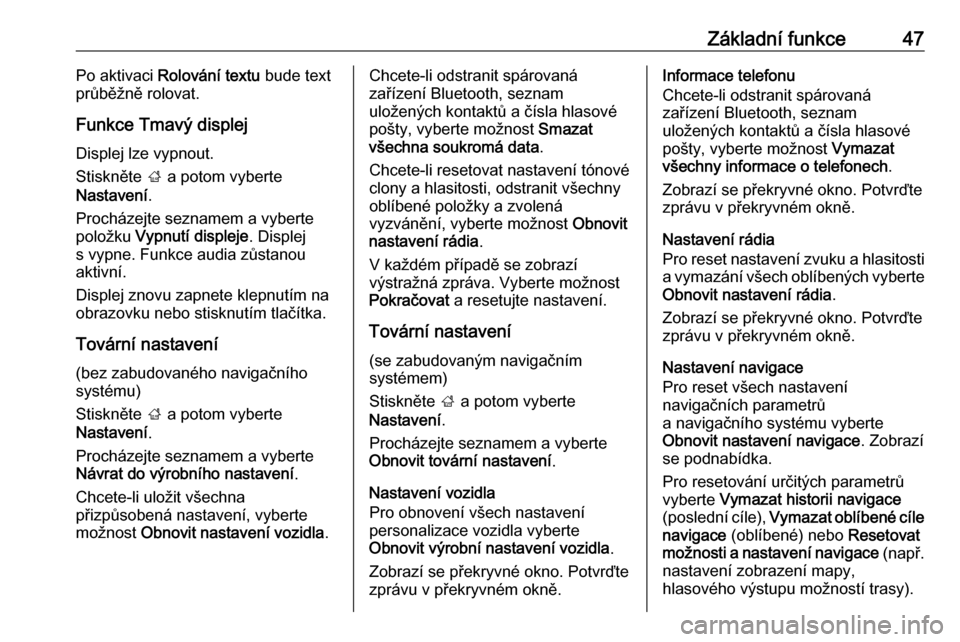
Základní funkce47Po aktivaci Rolování textu bude text
průběžně rolovat.
Funkce Tmavý displej Displej lze vypnout.
Stiskněte ; a potom vyberte
Nastavení .
Procházejte seznamem a vyberte
položku Vypnutí displeje . Displej
s vypne. Funkce audia zůstanou
aktivní.
Displej znovu zapnete klepnutím na
obrazovku nebo stisknutím tlačítka.
Tovární nastavení
(bez zabudovaného navigačního
systému)
Stiskněte ; a potom vyberte
Nastavení .
Procházejte seznamem a vyberte
Návrat do výrobního nastavení .
Chcete-li uložit všechna
přizpůsobená nastavení, vyberte
možnost Obnovit nastavení vozidla .Chcete-li odstranit spárovaná
zařízení Bluetooth, seznam
uložených kontaktů a čísla hlasové
pošty, vyberte možnost Smazat
všechna soukromá data .
Chcete-li resetovat nastavení tónové
clony a hlasitosti, odstranit všechny
oblíbené položky a zvolená
vyzvánění, vyberte možnost Obnovit
nastavení rádia .
V každém případě se zobrazí
výstražná zpráva. Vyberte možnost
Pokračovat a resetujte nastavení.
Tovární nastavení (se zabudovaným navigačním
systémem)
Stiskněte ; a potom vyberte
Nastavení .
Procházejte seznamem a vyberte
Obnovit tovární nastavení .
Nastavení vozidla
Pro obnovení všech nastavení
personalizace vozidla vyberte
Obnovit výrobní nastavení vozidla .
Zobrazí se překryvné okno. Potvrďte
zprávu v překryvném okně.Informace telefonu
Chcete-li odstranit spárovaná
zařízení Bluetooth, seznam
uložených kontaktů a čísla hlasové
pošty, vyberte možnost Vymazat
všechny informace o telefonech .
Zobrazí se překryvné okno. Potvrďte zprávu v překryvném okně.
Nastavení rádia
Pro reset nastavení zvuku a hlasitosti
a vymazání všech oblíbených vyberte Obnovit nastavení rádia .
Zobrazí se překryvné okno. Potvrďte
zprávu v překryvném okně.
Nastavení navigace
Pro reset všech nastavení
navigačních parametrů
a navigačního systému vyberte
Obnovit nastavení navigace . Zobrazí
se podnabídka.
Pro resetování určitých parametrů
vyberte Vymazat historii navigace
(poslední cíle), Vymazat oblíbené cíle
navigace (oblíbené) nebo Resetovat
možnosti a nastavení navigace (např.
nastavení zobrazení mapy,
hlasového výstupu možností trasy).
Page 48 of 91
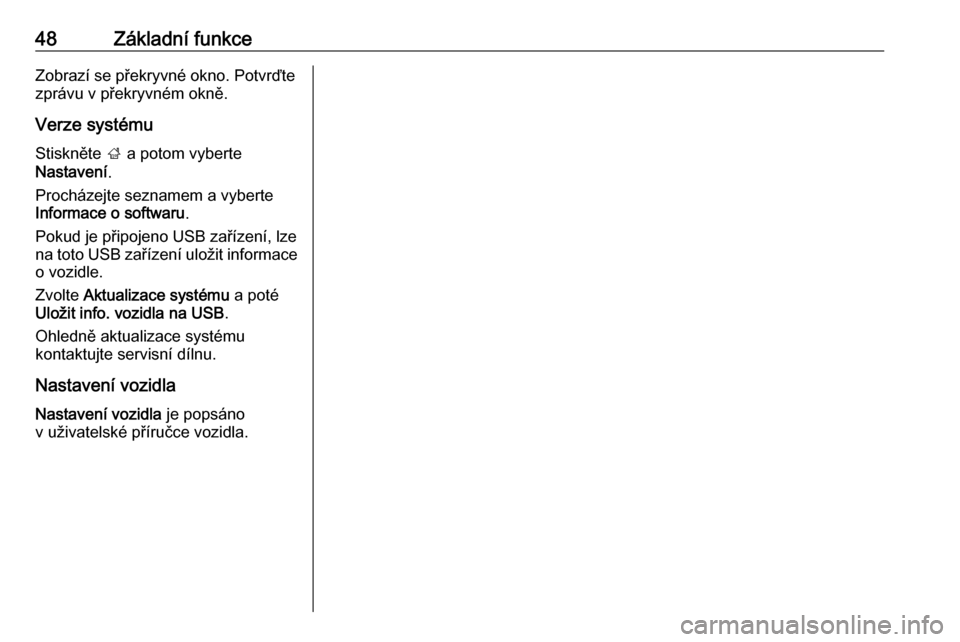
48Základní funkceZobrazí se překryvné okno. Potvrďtezprávu v překryvném okně.
Verze systému
Stiskněte ; a potom vyberte
Nastavení .
Procházejte seznamem a vyberte
Informace o softwaru .
Pokud je připojeno USB zařízení, lze
na toto USB zařízení uložit informace o vozidle.
Zvolte Aktualizace systému a poté
Uložit info. vozidla na USB .
Ohledně aktualizace systému kontaktujte servisní dílnu.
Nastavení vozidla
Nastavení vozidla je popsáno
v uživatelské příručce vozidla.
Page 49 of 91
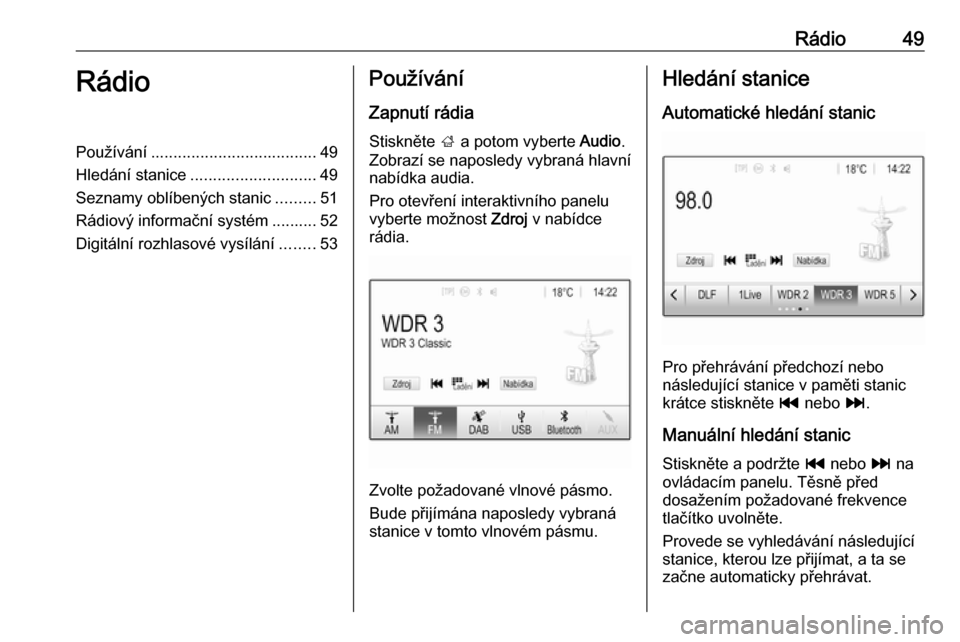
Rádio49RádioPoužívání..................................... 49
Hledání stanice ............................ 49
Seznamy oblíbených stanic .........51
Rádiový informační systém .......... 52
Digitální rozhlasové vysílání ........53Používání
Zapnutí rádia
Stiskněte ; a potom vyberte Audio.
Zobrazí se naposledy vybraná hlavní
nabídka audia.
Pro otevření interaktivního panelu
vyberte možnost Zdroj v nabídce
rádia.
Zvolte požadované vlnové pásmo.
Bude přijímána naposledy vybraná
stanice v tomto vlnovém pásmu.
Hledání stanice
Automatické hledání stanic
Pro přehrávání předchozí nebo
následující stanice v paměti stanic krátce stiskněte t nebo v.
Manuální hledání stanic
Stiskněte a podržte t nebo v na
ovládacím panelu. Těsně před
dosažením požadované frekvence
tlačítko uvolněte.
Provede se vyhledávání následující stanice, kterou lze přijímat, a ta se začne automaticky přehrávat.
Page 50 of 91
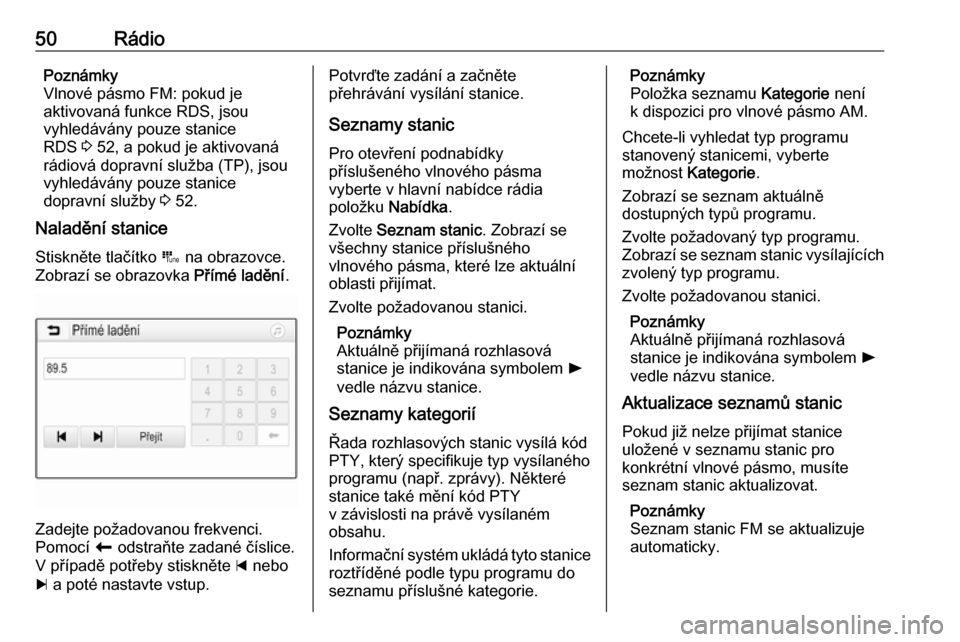
50RádioPoznámky
Vlnové pásmo FM: pokud je
aktivovaná funkce RDS, jsou
vyhledávány pouze stanice
RDS 3 52, a pokud je aktivovaná
rádiová dopravní služba (TP), jsou
vyhledávány pouze stanice
dopravní služby 3 52.
Naladění stanice
Stiskněte tlačítko B na obrazovce.
Zobrazí se obrazovka Přímé ladění.
Zadejte požadovanou frekvenci.
Pomocí r odstraňte zadané číslice.
V případě potřeby stiskněte d nebo
c a poté nastavte vstup.
Potvrďte zadání a začněte
přehrávání vysílání stanice.
Seznamy stanic Pro otevření podnabídky
příslušeného vlnového pásma
vyberte v hlavní nabídce rádia
položku Nabídka.
Zvolte Seznam stanic . Zobrazí se
všechny stanice příslušného
vlnového pásma, které lze aktuální
oblasti přijímat.
Zvolte požadovanou stanici.
Poznámky
Aktuálně přijímaná rozhlasová
stanice je indikována symbolem l
vedle názvu stanice.
Seznamy kategorií
Řada rozhlasových stanic vysílá kód
PTY, který specifikuje typ vysílaného
programu (např. zprávy). Některé
stanice také mění kód PTY
v závislosti na právě vysílaném
obsahu.
Informační systém ukládá tyto stanice
roztříděné podle typu programu do
seznamu příslušné kategorie.Poznámky
Položka seznamu Kategorie není
k dispozici pro vlnové pásmo AM.
Chcete-li vyhledat typ programu
stanovený stanicemi, vyberte
možnost Kategorie .
Zobrazí se seznam aktuálně dostupných typů programu.
Zvolte požadovaný typ programu.
Zobrazí se seznam stanic vysílajících zvolený typ programu.
Zvolte požadovanou stanici.
Poznámky
Aktuálně přijímaná rozhlasová
stanice je indikována symbolem l
vedle názvu stanice.
Aktualizace seznamů stanic
Pokud již nelze přijímat stanice
uložené v seznamu stanic pro
konkrétní vlnové pásmo, musíte
seznam stanic aktualizovat.
Poznámky
Seznam stanic FM se aktualizuje
automaticky.